Agregar o quitar una barra de herramientas, el fondo de pantalla, configuracion de pantalla.
•
0 gostou•587 visualizações
Este documento proporciona instrucciones para agregar o quitar barras de herramientas en Windows, cambiar el fondo de pantalla, y modificar la configuración de la pantalla como la calidad de color y resolución. Explica los pasos para acceder a las opciones de barra de herramientas y fondo de pantalla a través del menú Inicio y contextual, y cómo cambiar la configuración de pantalla a través de las Propiedades de pantalla.
Denunciar
Compartilhar
Denunciar
Compartilhar
Baixar para ler offline
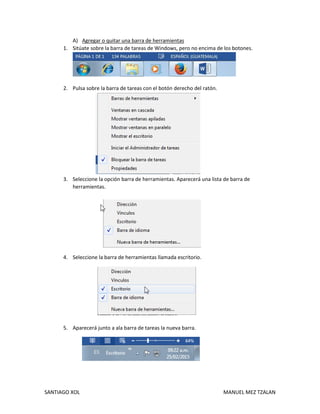
Recomendados
Recomendados
Mais conteúdo relacionado
Mais procurados
Mais procurados (19)
Ejercicio 1 agregar o quitar una barra de herramientas abel aguirre y elmer c...

Ejercicio 1 agregar o quitar una barra de herramientas abel aguirre y elmer c...
Semelhante a Agregar o quitar una barra de herramientas, el fondo de pantalla, configuracion de pantalla.
Semelhante a Agregar o quitar una barra de herramientas, el fondo de pantalla, configuracion de pantalla. (20)
Unidad didáctica 3: Configurando mi espacio de trabajo.

Unidad didáctica 3: Configurando mi espacio de trabajo.
Agregar o quitar una barra de herramientas, el fondo de pantalla, configuracion de pantalla.
- 1. SANTIAGO XOL MANUEL MEZ TZALAN A) Agregar o quitar una barra de herramientas 1. Sitúate sobre la barra de tareas de Windows, pero no encima de los botones. 2. Pulsa sobre la barra de tareas con el botón derecho del ratón. 3. Seleccione la opción barra de herramientas. Aparecerá una lista de barra de herramientas. 4. Seleccione la barra de herramientas llamada escritorio. 5. Aparecerá junto a ala barra de tareas la nueva barra.
- 2. SANTIAGO XOL MANUEL MEZ TZALAN 6. Con esta barra podemos acceder a las mismas cosas que accedemos desde el escritorio. Ya hemos agregado una barra de herramientas. 7. Para quitar una barra el funcionamiento es lo mismo B) EL FONDO DE PANTALLA 1. Clic en inicio
- 3. SANTIAGO XOL MANUEL MEZ TZALAN 2. Abrir la carpeta de imágenes 3. Clic derecho sobre la imagen seleccionada y establecer como fondo de pantalla.
- 4. SANTIAGO XOL MANUEL MEZ TZALAN D) LA CONFIGURACION DE LA PANTALLA 1. Pulsa con el botón derecho del ratón sobre el fondo del escritorio 2. Del menú contextual que se despliega selecciona propiedades 3. De la pestaña configuración apunta la configuacion
- 5. SANTIAGO XOL MANUEL MEZ TZALAN 4. Selecciona otra calidad de color y la resolución de pantalla ponla a 800 * 600 pixeles (si esta es la que tienes elige otra) 5. Pulsa aceptar
- 6. SANTIAGO XOL MANUEL MEZ TZALAN 6. Observa el resultado 7. Repite los pasos 1 y 2 y vuelve a dejar la calidad de color y resolución que tenias